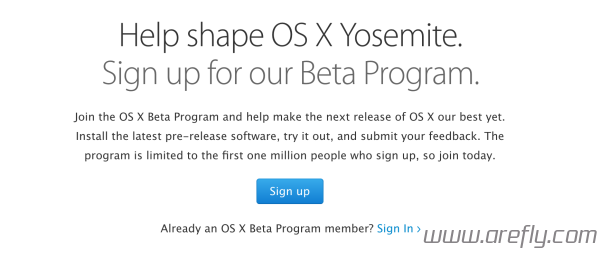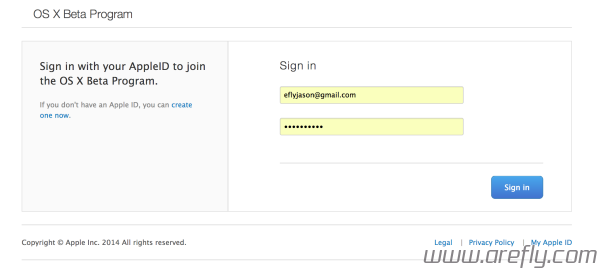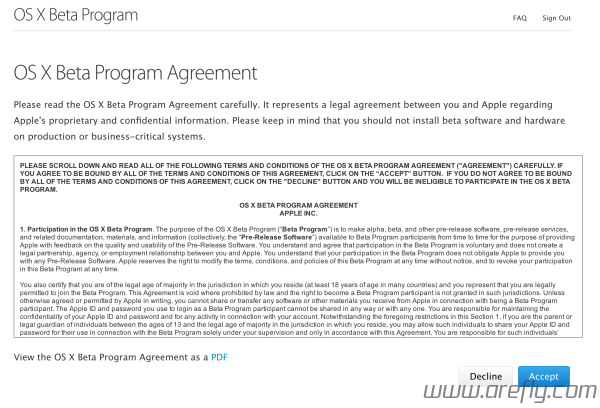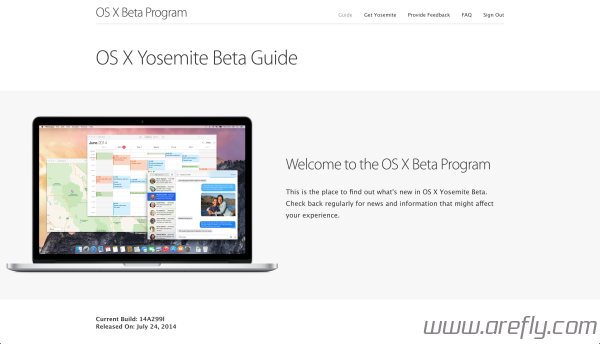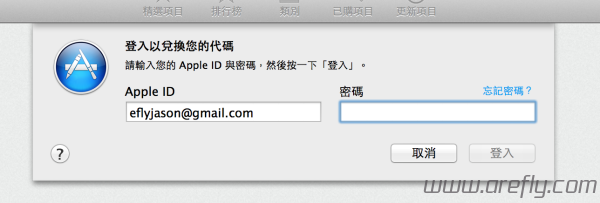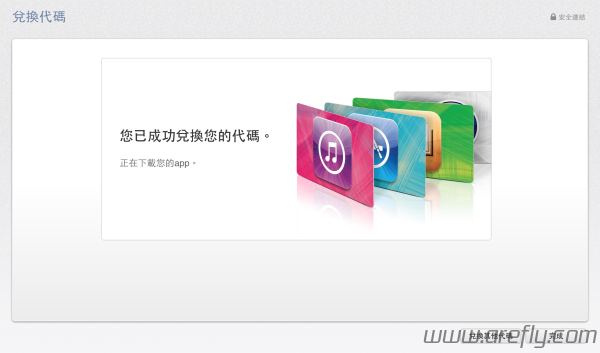OS X Yosemite是Apple公司即將推出的新OS X系統,目前Yosemite推出了公開測試之Beta版,這篇文章就來教大家如何在你的Mac電腦上無需開發者帳戶即可加入OS X Beta Program並搶先安裝OS X Yosemite Beta公開測試版
教學
1、首先我們先需要確定自己的電腦達到最低配置標準(如下)並使用Time Machine進行數據備份
注意:在本版本之OS X Yosemite Beta中,iCloud部分功能將失效,所以如果你非常依賴iCloud,請不要升級該測試版!
OS X Mavericks 10.9或更新版本
至少2GB可用記憶體
至少8GB可用硬碟空間
2、確認完成後,在Mac下訪問OS X Beta Program的官網:appleseed.apple.com/betaprogram/
3、進入以後,點擊下方的「Sign Up」,然後輸入你的Apple ID及密碼
4、接著,認真閱讀條款(不過我相信不會有人去讀的 ![]() )並點擊「Accept」
)並點擊「Accept」
5、來到OS X Beta Program主頁之後,認真閱讀頁面中「已知問題」部分並點擊「Get OS X Yosemite Beta Redemption Code」
6、滑動至頁面的「Download and install OS X Yosemite Beta」區域,勾選「I have read the above and ...」,最後點擊「Download OS X Yosemite Beta」
7、現在該頁面就會顯示出你的兌換碼,再次點擊「Download OS X Yosemite Beta」,就會自動打開Mac的App Store,並要求輸入你的Apple ID密碼
8、看到App Store中出現「您已成功兌換您的代碼。」字樣後點擊右下角的「完成」即可
9、最後我們就可以看到我們的OS X Yosemite Beta 1開始下載,下載完成後只需像普通程式一樣開啟並照提示升級即可! ![]()
後記:由於本站不太願意在日常使用使用測試版系統,所以直接取消下載,無法跟大家分享具體安裝過程及試用感受啦~ ![]()